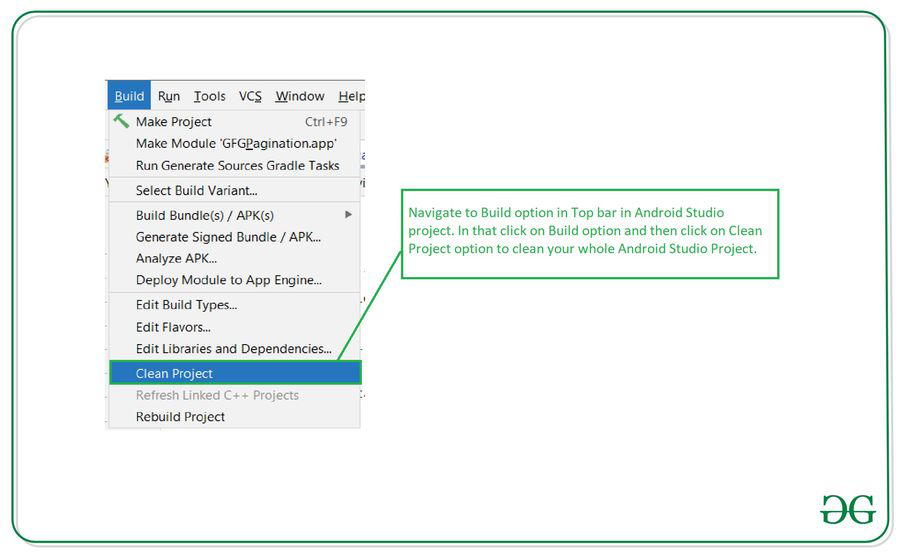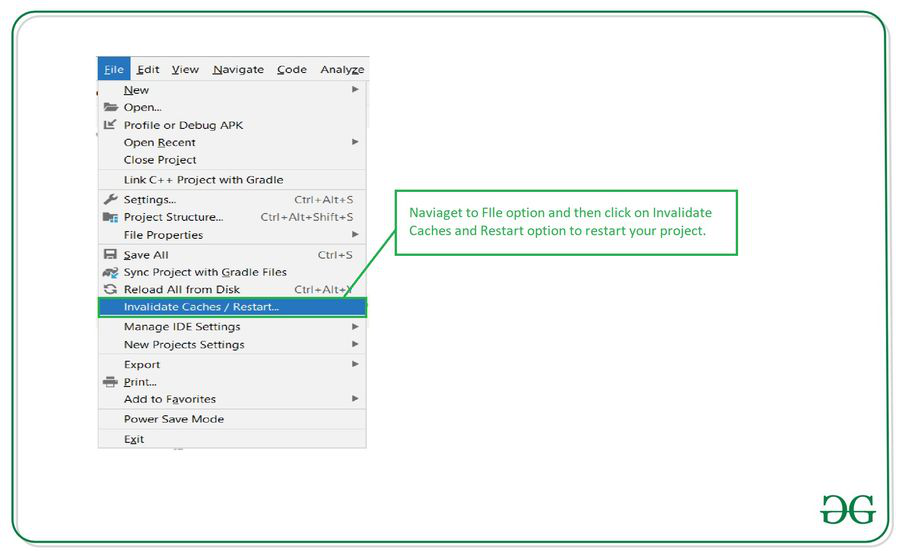Different Ways to fix “Default Activity Not Found” Issue in Android Studio
This is the most common issue faced by so many developers when creating a new Android Studio Project. This issue occurs because Android Studio was not able to detect the default MainActivity in your Android Studio Project. In this article, we will take a look at four different ways with which we can fix this error in your Android Project.
Pre Requisites: You should be having your Android Studio project build which is showing this type of error as Default Activity not found.
Method 1: Cleaning your project
In this method, we will be cleaning our whole project and sync all the Gradle files because Android Studio sometimes doesn’t detect the Activity. So we will be cleaning the tour project in this method. For cleaning our Android Studio project. Navigate to the Build option in the top bar and then click on it and after that, you will get to see an option to Clean your Project. Click on that option to clean your project. The option is shown below screenshot.
Method 2: Cleaning and Rebuilding your Project
In this method, we will be cleaning as well as rebuilding our project. After cleaning our project sometimes our files in the Android Studio project are rearranged. So to arrange these files in a proper manner we have to rebuild our project. In this project first of all we have to clean our project as shown in Method 1 and then after Rebuild your project. For Rebuilding your project click on the Build option in the top bar and then click on the Rebuild Project option to rebuild your project. The screenshot is shown below for these options.
Method 3: Restarting your project using Invalidate Caches and Restart option
In this method, we will be restarting our project using Invalidate Caches and Restart option. For using this option navigate to the File option and then click on Invalidate Caches and Restart option you will get to see this option in the below screenshot.
After clicking on this option you will get to see the below screenshot. In this click on Invalidate Caches and Restart option to Restart your Android Studio project.
Method 4: Check the Manifest file for your launcher Activity
In this method, we will verify if our Activity name is declared in our Manifest file or not. For checking this we simply have to Navigate to the Manifest file and check your Manifest file if your Activity name is mentioned in that file or not. The code for a sample Manifest file is given below. Comments are added in the code to get to know in detail.
Источник
Активность по умолчанию не найдена в Android Studio
Я только что обновился до Android Studio 0.2.8, и я получаю сообщение об ошибке, которое говорит «активность по умолчанию не найдена», когда я пытаюсь изменить конфигурации запуска.
при запуске Android Studio я получаю эту ошибку «доступ разрешен только из потока отправки событий»
активность, которую я использую, является фрагментарной активностью.
до сих пор я пытался перестроить и аннулировать кэш / перезапуск. И то и другое было бесполезно.
пожалуйста, дайте мне знать, что я могу сделать, чтобы исправить проблема.
18 ответов:
В Android Studio, щелкните правой кнопкой мыши на проекте и выберите Открыть Настройки Модуля. Тогда идите в источник вкладка в вашем модуле, найти src папка, щелкните правой кнопкой мыши на нем и отметьте его как источник (синий цвет).
EDIT: в более поздних версиях Android Studio нет вкладки «источники», но вы можете редактировать построить.gradle вместо файла:https://stackoverflow.com/a/22028681/1101730 (спасибо за комментарий Джош)
вы добавили ACTION_MAIN фильтр намерений для вашей основной деятельности? Если вы не добавите это, то android не будет знать, какое действие запускать в качестве основного действия.
у меня была такая же проблема при импорте проекта в Android Studio, вероятно, вызванная тем, что проект был разработан на более ранней версии Android Studio, чем в настоящее время установлен на моем компьютере.
что решило это было просто выполнение:
File -> Invalidate Caches / Restart.
и затем на Invalidate and Restart .
если у вас нет вкладки, и вы начали с пустого действия, попробуйте это. Ниже приведен пример кода:
Теперь перейдите к вашему AndroidManifest.XML-файл. Затем скопируйте фильтр намерений из этого кода. Посмотрите на свой файл манифеста действительно хорошо и вставьте фильтр намерений в точное место, где он находится в коде выше. (после этого .yourActivityName> часть манифеста.) Надеюсь, это помогло.
когда я нажал «открыть Настройки модуля»,не было никакой вкладки «источник», Я думаю, потому что это было удалено для более новых версий Android Studio (я на 0.8.14). Поэтому я должен был сделать это вместо:
добавьте эти строки в внутри android < . >блок:
после редактирования файла, нажмите кнопку инструменты > Android > синхронизация проекта с файлами Gradle.
ниже сделал трюк для меня. От Выполнить -> Редактировать Конфигурацию.
Я только что испытал ту же ошибку в Android Studio 1.5.1. и нашел источник проблемы. Я не уверен, была ли причиной человеческая ошибка или какой-то странный сбой в поведении IDE, но ни один из существующих вопросов StackOverflow об этом предмете, казалось, ничего не показывал об этом, поэтому я решил, что все равно отправлю его в качестве ответа.
для меня либо один из членов моей команды, либо сама среда IDE изменили запись манифеста действий запуска, вызвав ее чтобы выглядеть так:
хотя это должно, по сути, выглядеть так:
поэтому, пожалуйста, дважды, трижды, вчетверо проверьте формат вашей активности запуска в манифесте, и вы можете сэкономить некоторое время.
надеюсь, что это помогает.
изменить: Я настоятельно рекомендую людям не идти с ответами, которые предлагают вручную выбрать активность запуска внутри параметров конфигурации вашего модуля, так как это вызвало приложение больше не будет отображаться в списке установленных приложений как на Samsung Galaxy S5 Neo, так и на Samsung Galaxy S6 (по крайней мере для меня).
пожалуйста, убедитесь в манифесте, что имя пакета совпадает с вашей основной деятельностью
это случилось со мной, потому что я оприходована пути в манифесте. изменено:
Я столкнулся с той же проблемой сегодня и проходил ответы здесь.
для меня разница заключалась в том, что вчера он работал нормально, поэтому я решил, что это не может быть проблемой конфигурации, ни конфигурация, ни Версия Android Studio не изменились.
к счастью, я попробовал перезагрузить Android Studio, прежде чем попробовать любой из других ответов, и, к счастью, это решило проблему.
Так что для всех людей, которые там сталкиваются с этим: первое, что нужно попробуйте перезапустить Android Studio и только если это не решит проблему попробуйте другие ответы здесь.
Если вы все еще получаете сообщение об ошибке «активность по умолчанию не найдена» при попытке изменить конфигурации запуска даже после выполнения:
аннулировать кэш и перезапустить.
затем попробуйте удалить папку Настройки / Настройки:
- Правой Кнопкой Мыши на проекте и выберите Настройки модуля.
- перейдите на вкладку источники в модуле.
- найдите папку src.
- щелкните правой кнопкой мыши на нем и отметьте его как источники.
это решило ошибку в моем случае.
Если вы изменили имя каталогов (структуру классов), например com.dir.образец для COM.dir.sample1, после этого не забудьте изменить пакет com.dir.образец для COM.dir.пример sample 1.
Изменить «Рабочую Область.xml » (нажмите Ctrl + Shft + R для поиска)
изменить имя действия с именем пакета
обязательно измените «name=» USE_COMMAND_LINE «на value= «false»
Источник
How to set default activity for Android application
By mkyong | Last updated: August 29, 2012
Viewed: 157,763 (+201 pv/w)
In Android, you can configure the starting activity (default activity) of your application via following “intent-filter” in “AndroidManifest.xml“.
See following code snippet to configure a activity class “logoActivity” as the default activity.
For example, let said you have two activities class, and you want to set the “ ListMobileActivity ” activity as the starting activity of your application.
On the other hand, If you want to set the “ ListFruitActivity ” activity as your starting activity, just cut and paste the “intent-filter” like following :
mkyong
Founder of Mkyong.com, love Java and open source stuff. Follow him on Twitter. If you like my tutorials, consider make a donation to these charities.
Comments
Go to run->edit configurations->Launch Options -> Activity change your appropriate activity after did the above changes.
Hahahahahahahaha. good try, but not working
Thanks. Concise and Informative post.
การสนับสนุนสภาพแวดล้аёаёЎа№ЃаёҐаё°аёЉаёёаёЎаёЉаё™аё‚аёаё‡а№ЂаёЈаёІаё€аёіа№Ђаё›а№‡аё™аё•а№‰аёаё‡аёЎаёµаё„аё§аёІаёЎаёЎаёёа№€аё‡аёЎаё±а№€аё™а№ѓаё™аё„аё§аёІаёЎаёЄаёЎаёљаё№аёЈаё“а№Њаё‚аёаё‡аё‚้аёаёЎаё№аёҐ ความเป็นส่วนตัว จรรยาบรรณที่เข้มงวด และความโปร่งใสในการดำเนินаёаёёаёЈаёЃаёґаё€ เราคาดหวังสิ่งนี้จากพนักงานและаёаё‡аё„а№ЊаёЃаёЈаё‚аёаё‡а№ЂаёЈаёІ และเราแสวงหาพันаёаёЎаёґаё•аёЈаё—аёµа№€аёЎаёёа№€аё‡аёЎаё±а№€аё™а№Ђаёћаё·а№€аёаёЎаёІаё•аёЈаёђаёІаё™аёЈаё°аё”аё±аёљаёЄаё№аё‡а№ЂаёЉа№€аё™а№Ђаё”аёµаёўаё§аёЃаё±аё™
Источник
Активность по умолчанию не найдена в Android Studio
Я только что обновился до Android Studio 0.2.8, и я получаю сообщение об ошибке, которое говорит «активность по умолчанию не найдена», когда я пытаюсь изменить конфигурации запуска.
при запуске Android Studio я получаю эту ошибку «доступ разрешен только из потока отправки событий»
активность, которую я использую, является фрагментарной активностью.
до сих пор я пытался перестроить и аннулировать кэш / перезапуск. И то и другое было бесполезно.
пожалуйста, дайте мне знать, что я могу сделать, чтобы исправить проблема.
18 ответов:
В Android Studio, щелкните правой кнопкой мыши на проекте и выберите Открыть Настройки Модуля. Тогда идите в источник вкладка в вашем модуле, найти src папка, щелкните правой кнопкой мыши на нем и отметьте его как источник (синий цвет).
EDIT: в более поздних версиях Android Studio нет вкладки «источники», но вы можете редактировать построить.gradle вместо файла:https://stackoverflow.com/a/22028681/1101730 (спасибо за комментарий Джош)
вы добавили ACTION_MAIN фильтр намерений для вашей основной деятельности? Если вы не добавите это, то android не будет знать, какое действие запускать в качестве основного действия.
у меня была такая же проблема при импорте проекта в Android Studio, вероятно, вызванная тем, что проект был разработан на более ранней версии Android Studio, чем в настоящее время установлен на моем компьютере.
что решило это было просто выполнение:
File -> Invalidate Caches / Restart.
и затем на Invalidate and Restart .
если у вас нет вкладки, и вы начали с пустого действия, попробуйте это. Ниже приведен пример кода:
Теперь перейдите к вашему AndroidManifest.XML-файл. Затем скопируйте фильтр намерений из этого кода. Посмотрите на свой файл манифеста действительно хорошо и вставьте фильтр намерений в точное место, где он находится в коде выше. (после этого .yourActivityName> часть манифеста.) Надеюсь, это помогло.
когда я нажал «открыть Настройки модуля»,не было никакой вкладки «источник», Я думаю, потому что это было удалено для более новых версий Android Studio (я на 0.8.14). Поэтому я должен был сделать это вместо:
добавьте эти строки в внутри android < . >блок:
после редактирования файла, нажмите кнопку инструменты > Android > синхронизация проекта с файлами Gradle.
ниже сделал трюк для меня. От Выполнить -> Редактировать Конфигурацию.
Я только что испытал ту же ошибку в Android Studio 1.5.1. и нашел источник проблемы. Я не уверен, была ли причиной человеческая ошибка или какой-то странный сбой в поведении IDE, но ни один из существующих вопросов StackOverflow об этом предмете, казалось, ничего не показывал об этом, поэтому я решил, что все равно отправлю его в качестве ответа.
для меня либо один из членов моей команды, либо сама среда IDE изменили запись манифеста действий запуска, вызвав ее чтобы выглядеть так:
хотя это должно, по сути, выглядеть так:
поэтому, пожалуйста, дважды, трижды, вчетверо проверьте формат вашей активности запуска в манифесте, и вы можете сэкономить некоторое время.
надеюсь, что это помогает.
изменить: Я настоятельно рекомендую людям не идти с ответами, которые предлагают вручную выбрать активность запуска внутри параметров конфигурации вашего модуля, так как это вызвало приложение больше не будет отображаться в списке установленных приложений как на Samsung Galaxy S5 Neo, так и на Samsung Galaxy S6 (по крайней мере для меня).
пожалуйста, убедитесь в манифесте, что имя пакета совпадает с вашей основной деятельностью
это случилось со мной, потому что я оприходована пути в манифесте. изменено:
Я столкнулся с той же проблемой сегодня и проходил ответы здесь.
для меня разница заключалась в том, что вчера он работал нормально, поэтому я решил, что это не может быть проблемой конфигурации, ни конфигурация, ни Версия Android Studio не изменились.
к счастью, я попробовал перезагрузить Android Studio, прежде чем попробовать любой из других ответов, и, к счастью, это решило проблему.
Так что для всех людей, которые там сталкиваются с этим: первое, что нужно попробуйте перезапустить Android Studio и только если это не решит проблему попробуйте другие ответы здесь.
Если вы все еще получаете сообщение об ошибке «активность по умолчанию не найдена» при попытке изменить конфигурации запуска даже после выполнения:
аннулировать кэш и перезапустить.
затем попробуйте удалить папку Настройки / Настройки:
- Правой Кнопкой Мыши на проекте и выберите Настройки модуля.
- перейдите на вкладку источники в модуле.
- найдите папку src.
- щелкните правой кнопкой мыши на нем и отметьте его как источники.
это решило ошибку в моем случае.
Если вы изменили имя каталогов (структуру классов), например com.dir.образец для COM.dir.sample1, после этого не забудьте изменить пакет com.dir.образец для COM.dir.пример sample 1.
Изменить «Рабочую Область.xml » (нажмите Ctrl + Shft + R для поиска)
изменить имя действия с именем пакета
обязательно измените «name=» USE_COMMAND_LINE «на value= «false»
Источник